Menedżer haseł Google umożliwia bezpieczny dostęp do haseł
Nie wszyscy wiedzą, że Google ma własnego Menedżera haseł,(Password Manager) który umożliwia dostęp do haseł z dowolnego miejsca za pomocą dowolnego urządzenia. Aby mieć bezpieczne konto online, bardzo ważne jest, aby zachować silne hasło(strong password) , a jeszcze ważniejsze jest zachowanie różnych haseł do różnych kont online. Ale problem pojawia się, gdy musimy pamiętać wszystkie te hasła. Silne hasła są w rzeczywistości niemożliwe do zapamiętania, a także, gdy masz różne konta do zarządzania.
W takim scenariuszu zwykle używamy menedżera haseł . (password manager)Ale problem z menedżerem haseł polega na tym, że jest on przechowywany na naszym komputerze, a co, jeśli jesteśmy poza miastem i pilnie potrzebujemy hasła? Tutaj Menedżer haseł Google(Google Password Manager) staje się zbawcą.
Możesz zapisać wszystkie swoje dane logowania w Menedżerze haseł Google(Google Passwords Manager) przy każdym logowaniu do dowolnej witryny przy użyciu przeglądarki Google Chrome(Google Chrome) . Chrome , przeglądarka internetowa przechowuje wszystkie Twoje hasła i nazwy użytkownika, dzięki czemu możesz uzyskać do nich dostęp z dowolnego miejsca na dowolnym urządzeniu, po prostu logując się na swoje konto Google . Tak, to znaczy, że musisz pamiętać przynajmniej jedno hasło do swojego konta Google .
Smart Lock Menedżer haseł Google
Usługa Smart Lock firmy Google to bezpieczna aplikacja do przechowywania haseł. Za każdym razem, gdy logujemy się do dowolnej witryny przy użyciu przeglądarki Google Chrome(Google Chrome) , przeglądarka prosi o zgodę na zapisanie hasła do tej konkretnej witryny. Po kliknięciu przycisku tak przeglądarka zapisuje wszystkie dane logowania w menedżerze haseł i synchronizuje je z kontem Google , umożliwiając w ten sposób dostęp do nich z dowolnego miejsca.
Smart Lock nie tylko zapisuje hasła, ale także pomaga zachować zalogowanie w niektórych aplikacjach, całkowicie omijając ekran logowania. Automatycznie wypełnia dane logowania w aplikacjach, a także w witrynach przeglądanych w Chrome . Nie ma więc już potrzeby zapamiętywania haseł.
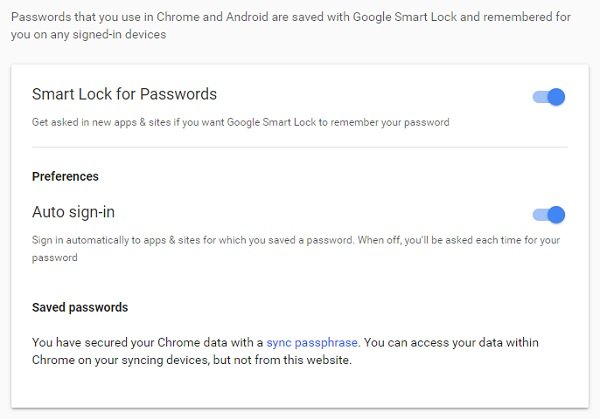
Możesz jednak wyłączyć automatyczne logowanie, jeśli nie czujesz się z tym komfortowo. Pamiętaj, że nie wszystkie aplikacje na Androida(Android) są obsługiwane przez Smart Lock .
Jak pomaga Smart Lock Google Password Manager

Funkcja zapisuje dane logowania, rozpoznaje je i automatycznie wypełnia wszystkie dane logowania na różnych urządzeniach. Więc nawet jeśli kupisz nowe urządzenie i ponownie pobierzesz na nie aplikacje, Smart Lock pomoże Ci szybko zalogować się na wszystkie konta.
Za każdym razem(Everytime) , gdy po raz pierwszy otworzysz aplikację, aby się zalogować, zobaczysz obok niej niebieski pasek logowania Google . Jest to brama do bezpiecznego łączenia konta Google z aplikacjami lub usługami. Zmniejsza to obciążenie związane z wpisywaniem danych logowania osobno w każdej aplikacji.
Jak sprawdzić hasła za pomocą Menedżera haseł Google(Google Passwords Manager)
- Korzystanie z przeglądarki internetowej na komputerze(Using Web Browser on PC) : po zalogowaniu się na konto Google na stronie passwords.google.com możesz wyświetlić wszystkie zapisane hasła wraz z identyfikatorami(IDs) użytkowników . Hasła są domyślnie ukryte pod gwiazdkami, ale możesz je wyświetlić, klikając ikonę oka obok. Menedżer haseł synchronizuje się z Google Chrome , dzięki czemu możesz sprawdzić wszystkie swoje hasła w przeglądarce internetowej.
- Aplikacje mobilne Chrome: (Chrome Mobile Apps: ) Menedżer haseł synchronizuje się również z aplikacjami mobilnymi (Password)Chrome , dzięki czemu możesz sprawdzić wszystkie swoje hasła również na urządzeniach Apple z (Apple)Androidem(Android) lub iOS . Do tego będzie potrzebna aplikacja przeglądarki Chrome .
Czy to oznacza, że każdy, kto zna Twoje hasło do konta Google, może uzyskać dostęp do wszystkich Twoich haseł?(Does this mean, that anyone who knows your Google account password can access all your passwords?)
Tak, każdy, kto zna Twoje hasło do konta Google , może z łatwością sprawdzić wszystkie dane logowania na passwords.google.com , ale jest wyjście.
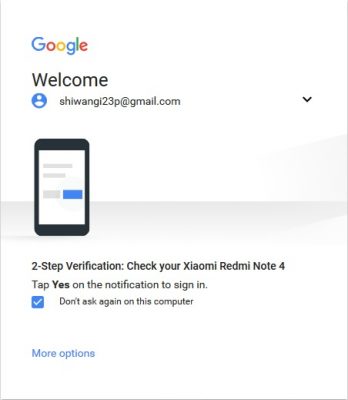
Ponieważ wszystkie hasła są synchronizowane również ze smartfonem(Smartphone) , Smart Lock strong zaleca używanie blokady zabezpieczającej w postaci kodu PIN lub hasła na smartfonie(Smartphone) .
Wejdź na passwords.google.com , aby sprawdzić bezpłatną usługę.
Related posts
Rozszerzenia Menedżera kart zwiększające produktywność w Google Chrome
Jak zmienić hasło do konta Google
Menedżer nieaktywnych kont Google: Zaplanuj konto Google po śmierci
Wyłącz Menedżera profili w Google Chrome w systemie Windows 11/10
Jak wygenerować hasło w Google Chrome za pomocą Generatora haseł
Jak korzystać z Menedżera tagów Google do analizy ruchu w witrynie?
RememBear Password Manager Recenzja: Prosty, bezpieczny i wydajny!
Jak wymusić Google SafeSearch w Microsoft Edge w Windows 10?
Skróty klawiaturowe Dokumentów Google dla komputerów z systemem Windows 11/10
Jak aktywować Menedżera nieaktywnych kont Google?
Najlepsze alternatywy Zakładek Google, na które chcesz rzucić okiem
Jak dostosować i osadzić Kalendarz Google na dowolnej stronie internetowej?
Napraw sprawdzanie pisowni w Dokumentach Google, które nie działa poprawnie
Cyberduck: bezpłatny FTP, SFTP, WebDAV, klient Dysku Google dla systemu Windows
LessPass to darmowy generator i menedżer haseł
Jak wyeksportować zapisane hasła z Google Chrome
SafeInCloud Password Manager synchronizuje bazę danych z kontami w chmurze
Menedżer haseł True Key dla komputerów z systemem Windows, Android i iPhone
Włącz Menedżera haseł dla Windows 10
Jak dodawać i używać wielu stref czasowych w Kalendarzu Google
